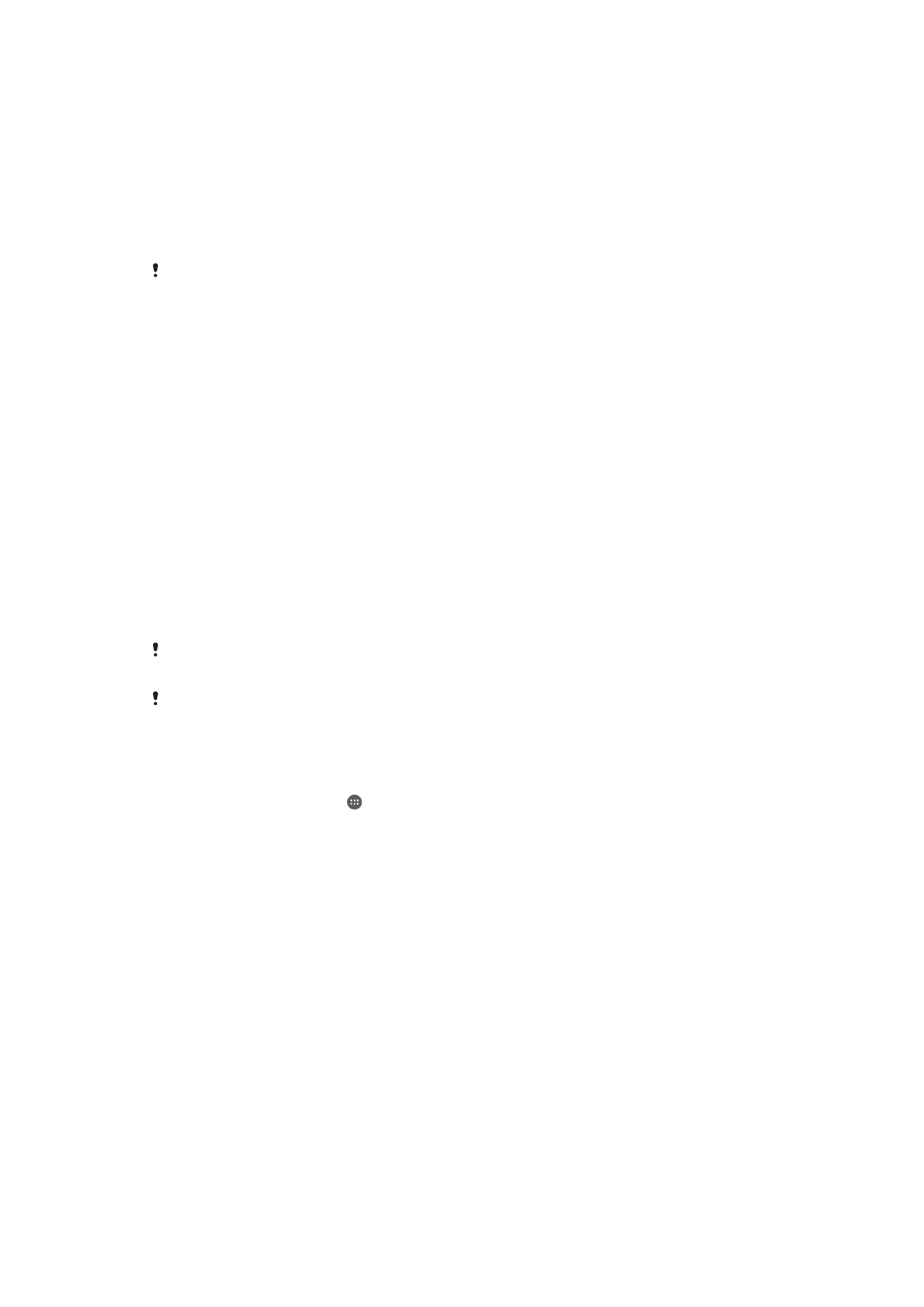
Desbloquear seu dispositivo automaticamente
O recurso Smart Lock torna mais fácil o desbloqueio do seu dispositivo ao permitir a
configuração de desbloqueio automático em certas situações. Você pode manter seu
aparelho desbloqueado, por exemplo, quando ele estiver conectado a um dispositivo
Bluetooth® ou quando ele estiver com você.
Para preparar seu dispositivo para desbloqueio automático, você precisa realizar os
seguintes passos em ordem:
•
Verifique se você tem uma conexão de Internet ativa, de preferência uma conexão Wi-
Fi® para limitar a cobrança de transferência de dados.
•
Usando o aplicativo Play Store™, verifique se todos os seus aplicativos estão
atualizados para se certificar de que o aplicativo Google Play™ services esteja
atualizado. A atualização do aplicativo Google Play™ services garante o uso dos
recursos mais recentes do Smart Lock.
•
Ative o Smart Lock.
•
Defina quando o dispositivo deve ser desbloqueado automaticamente.
O recurso Smart Lock é desenvolvido pelo Google™ e sua funcionalidade pode mudar com o
tempo devido a atualizações do Google™.
O recurso Smart Lock talvez não esteja disponível em todos os mercados, países ou regiões.
Para habilitar o Smart Lock
1
Certifique-se de ter configurado um padrão, PIN ou senha para seu bloqueio de
tela.
2
Em Tela Inicial, toque em .
3
Localize e toque em
Configurações > Segurança > Agentes de confiança.
4
Arraste o controle deslizante ao lado de
Bloqueio inteligente (Google) para a
direita.
5
Toque a seta voltar ao lado de
Agentes de confiança.
6
Localize e toque em
Bloqueio inteligente.
7
Insira seu padrão, PIN ou senha. Você precisará entrar neste bloqueio de tela
sempre que quiser mudar as configurações do seu Smart Lock.
8
Selecione um tipo de Smart Lock.
Configurar o desbloqueio automático do dispositivo
Você pode definir o Bloqueio inteligente para manter seu dispositivo desbloqueado
usando as seguintes configurações:
•
Dispositivos confiáveis — Manter seu dispositivo desbloqueado quando um dispositivo
Bluetooth® confiável estiver conectado.
•
Locais confiáveis — Manter seu dispositivo desbloqueado quando estiver em uma
localização confiável.
•
Detecção no corpo — Manter seu dispositivo desbloqueado quando estiver sendo
carregado com você.
•
Rosto confiável — Desbloquear seu celular ao olhar para ele.
•
Voz confiável — Configurar o reconhecimento de voz para procurar em qualquer tela.
15
Esta é a versão on-line desta publicação. © Imprima-a apenas para uso pessoal.
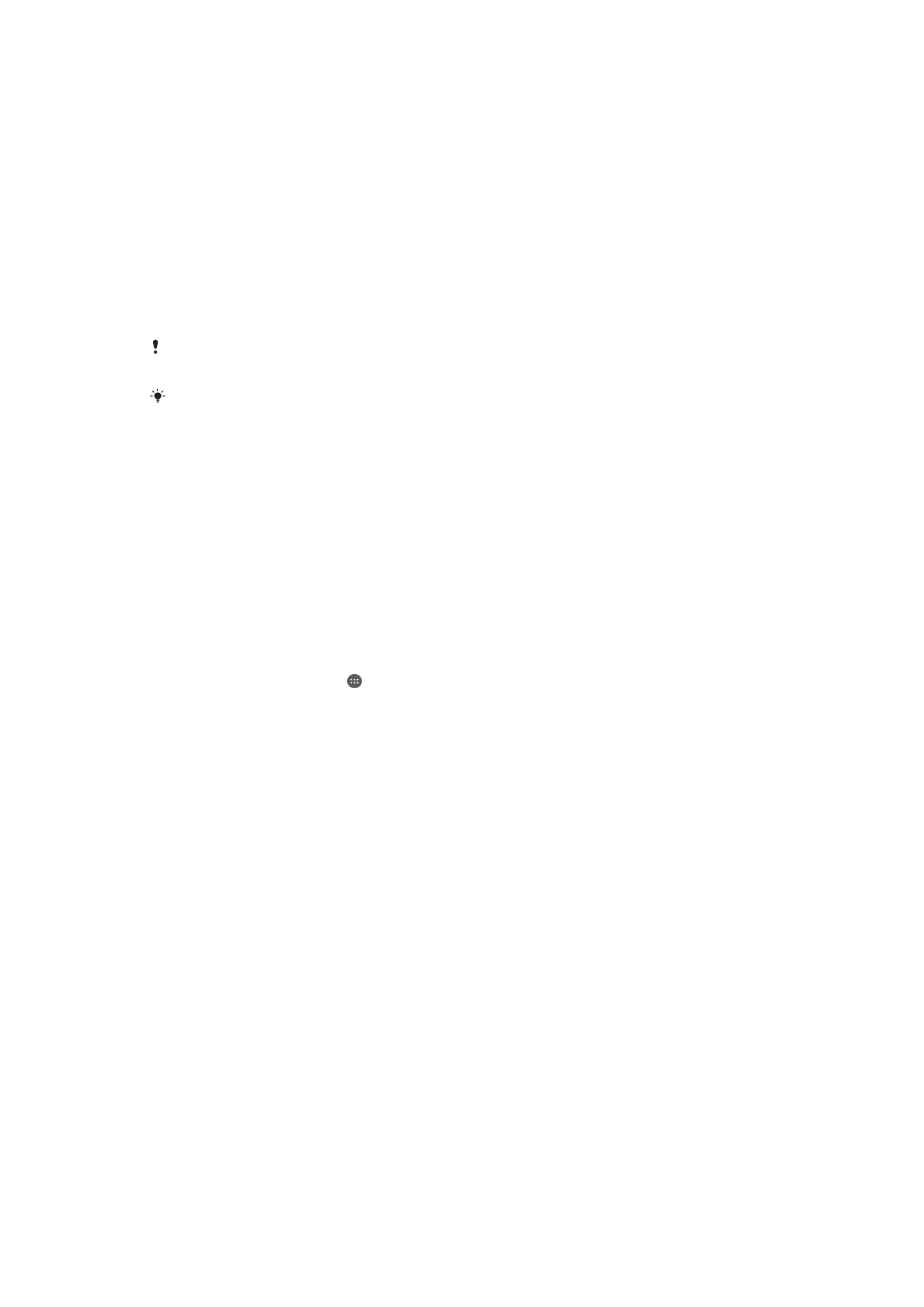
Você tem que desbloquear seu dispositivo manualmente se não usá-lo por mais de 4
horas e depois de reiniciá-lo.
Conectar a dispositivo Bluetooth® confiáveis
Você pode designar um dispositivo Bluetooth® conectado como confiável e manter seu
dispositivo Xperia™ desbloqueado enquanto estiverem conectados. Se você tiver
dispositivos Bluetooth® que conectam frequentemente como, por exemplo, o som do
carro, sistema de som de casa, relógio Bluetooth® ou marcador de exercício, você
pode adicioná-los como dispositivos confiáveis e ignorar a segurança do bloqueio de
tela para economizar tempo. Este recurso é indicado se você normalmente estiver num
local seguro quando usa estes dispositivos. Em alguns casos, você pode ainda precisar
desbloquear seu dispositivo manualmente antes que o aparelho confiável possa ser
conectado.
Não é recomendável adicionar como dispositivos confiáveis os dispositivos que estão
constantemente conectados ao seu dispositivo, como teclados Bluetooth® e capas.
Quando um dispositivo Bluetooth® confiável é desligado ou sai de alcance, sua tela bloqueia
e você precisará de um PIN, padrão ou senha para debloqueá-la.
Para adicionar um dispositivo Bluetooth® confiável
1
Verifique se seu dispositivo está emparelhado e conectado ao dispositivo
Bluetooth® que você deseja adicionar como confiável.
2
No menu Smart Lock, toque em
Dispositivos confiáveis.
3
Toque em
Adicionar um dispositivo confiável > Bluetooth.
4
Toque no nome do dispositivo para selecioná-lo na lista de dispositivos
conectados. Apenas dispositivos conectados aparecem nesta lista.
5
Dependendo da segurança da sua conexão, você poderá precisar desbloquear
manualmente seu dispositivo antes que o dispositivo confiável possa mantê-lo
desbloqueado.
Para remover um dispositivo Bluetooth® confiável
1
Em Tela Inicial, toque em .
2
Localize e toque em
Configurações > Segurança > Bloqueio inteligente >
Dispositivos confiáveis.
3
Toque no dispositivo que você deseja remover.
4
Toque em
Remover um dispositivo confiável.
Verificar segurança ao usar dispositivos confiáveis
Diferentes dispositivos Bluetooth® possuem recursos de segurança e padrões de
Bluetooth® diferentes. É possível que alguém mantenha o Xperia™ desbloqueado
imitando sua conexão Bluetooth®, mesmo se o dispositivo confiável não estiver mais
por perto. O dispositivo nem sempre é capaz de determinar se a conexão é segura ou
se alguém tenta imitá-la.
Quando o dispositivo não puder determinar se a conexão é segura, você receberá uma
notificação no seu Xperia™ e poderá precisar desbloqueá-lo manualmente antes que o
dispositivo confiável possa mantê-lo desbloqueado.
O alcance de conectividade do Bluetooth® pode variar segundo o modelo do seu
dispositivo, o dispositivo Bluetooth® conectado e o ambiente. Dependendo desses
fatores, as conexões Bluetooth® podem funcionar em distâncias de até 100 metros. Se
alguém pegar seu Xperia™ enquanto estiver perto de um dispositivo confiável, o
Xperia™ poderá ser acessado se o dispositivo confiável o tiver desbloqueado.
Conectar a lugares confiáveis
Quando o recurso Lugares confiáveis está configurado, a segurança do bloqueio de tela
no seu Xperia™ é desativada quando você estiver num local confiável designado. Para
que esse recurso funcione, é preciso ter uma conexão com a Internet (de preferência
Wi-Fi®) e permitir que o dispositivo use sua posição atual.
16
Esta é a versão on-line desta publicação. © Imprima-a apenas para uso pessoal.
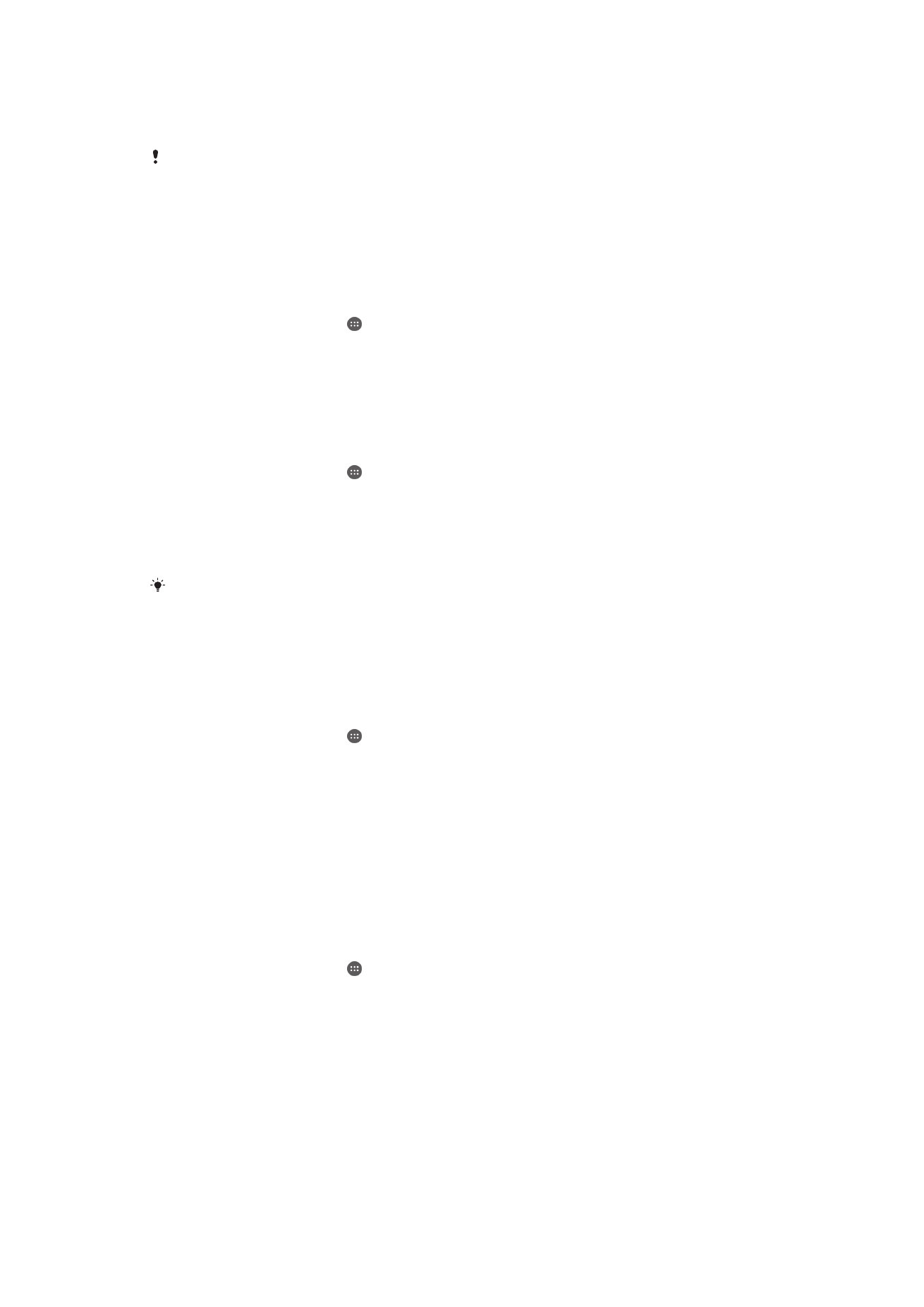
Para definir lugares confiáveis, verifique se o modo de local de precisão máxima ou o
modo de local com economia de bateria está habilitado no seu dispositivo antes de
adicionar a casa ou o local personalizado.
As dimensões exatas do local confiável são estimadas e podem estender-se para além dos
muros da sua casa ou de outra área adicionada como local confiável. Esse recurso mantém
seu dispositivo desbloqueado dentro de um raio de 80 metros. Saiba que sinais de local
podem ser replicados e manipulados. Alguém com acesso a equipamentos especializados
pode desbloquear seu dispositivo.
Para adicionar o lugar casa
1
Certifique-se de que seu modo de localização esteja ativado e que você esteja
usando a configuração
Alta precisão ou Economia de bateria.
2
Em Tela Inicial, toque em .
3
Localize e toque em
Configurações > Segurança > Bloqueio inteligente > Locais
confiáveis > Início.
4
Toque em
Ativar esta localização.
Para editar o local casa
1
Certifique-se de que seu modo de localização esteja ativado e que você esteja
usando a configuração
Alta precisão ou Economia de bateria.
2
Em Tela Inicial, toque em .
3
Localize e toque em
Configurações > Segurança > Bloqueio inteligente > Locais
confiáveis.
4
Selecione o local casa
5
Toque em
Editar.
6
Na barra de busca, digite o local que você deseja usar como casa.
Se sua casa tiver vários prédios no mesmo endereço, o local confiável que deseja adicionar
pode ser diferente do endereço real. Para garantir uma melhor precisão de lugar, você pode
adicionar a localização real da sua casa dentro do complexo de prédios como um local
personalizado.
Para remover o lugar casa
1
Certifique-se de que seu modo de localização esteja ativado e que você esteja
usando a configuração
Alta precisão ou Economia de bateria.
2
Em Tela Inicial, toque em .
3
Localize e toque em
Configurações > Segurança > Bloqueio inteligente > Locais
confiáveis > Início.
4
Toque em
Desativar esta localização.
Uso de locais personalizados
Você pode adicionar qualquer local como confiável, onde seu dispositivo pode
permanecer desbloqueado.
Para adicionar um local personalizado
1
Certifique-se de que seu modo de localização esteja ativado e que você esteja
usando a configuração
Alta precisão ou Economia de bateria.
2
Em Tela Inicial, toque em .
3
Localize e toque em
Configurações > Segurança > Bloqueio inteligente > Locais
confiáveis.
4
Toque em
Adicionar um local confiável.
5
Para usar sua posição atual como local personalizado confiável, toque em
Selecionar esta localização.
6
Como alternativa, para inserir uma nova localização, toque no ícone da lente de
aumento e digite o endereço. Seu dispositivo buscará o local digitado. Para usar
o endereço sugerido, toque no endereço.
7
Para refinar o local, toque na seta para voltar ao lado do endereço, arraste o pino
de localização para o local desejado e toque em
Selecionar esta localização.
17
Esta é a versão on-line desta publicação. © Imprima-a apenas para uso pessoal.
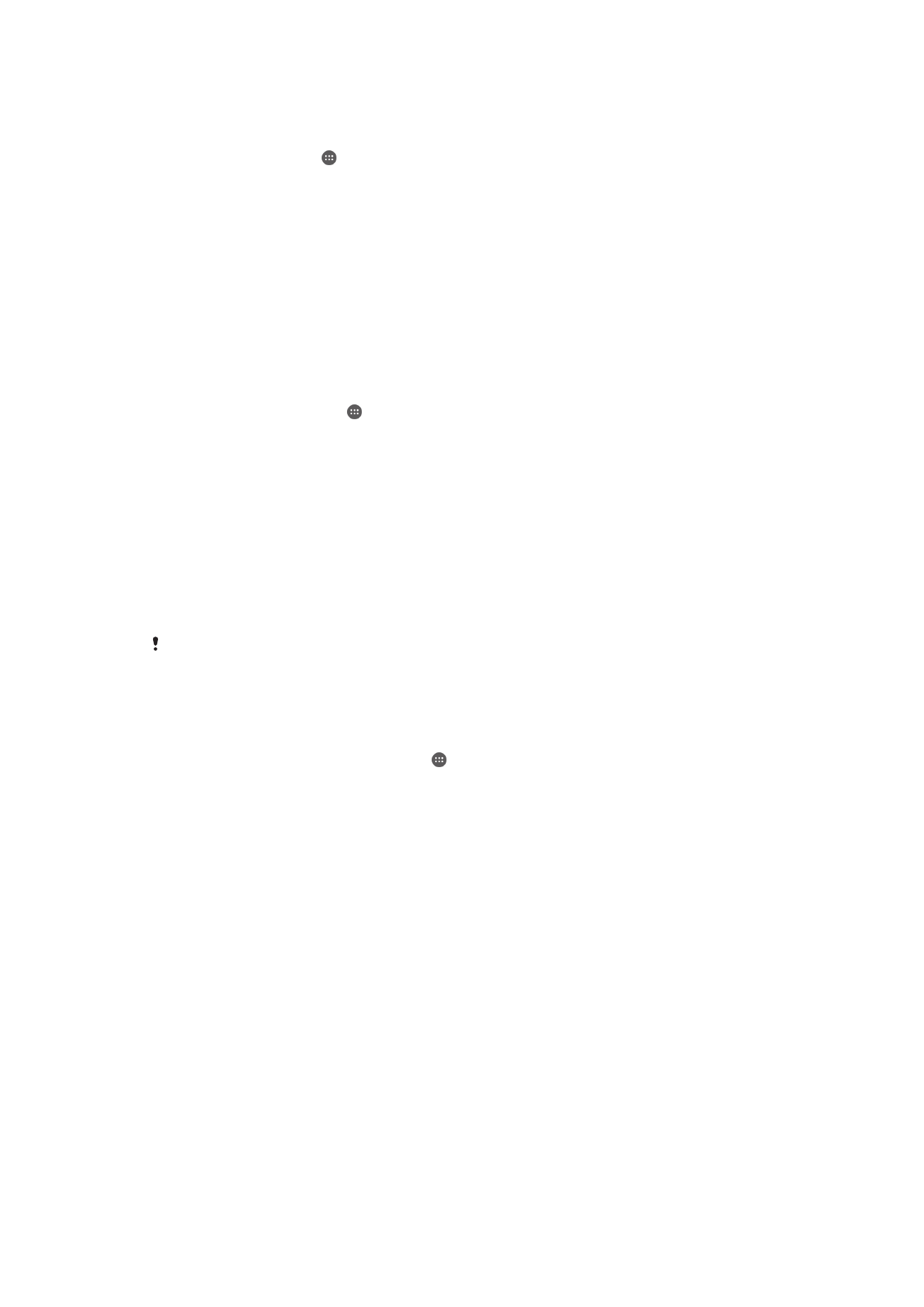
Para editar um lugar personalizado
1
Certifique-se de que seu modo de localização esteja ativado e que você esteja
usando a configuração
Alta precisão ou Economia de bateria.
2
Em Tela Inicial, toque .
3
Localize e toque em
Configurações > Segurança > Bloqueio inteligente > Locais
confiáveis.
4
Selecione o local que você deseja editar.
5
Toque em
Editar o endereço.
6
Para digitar outro local, toque na ícone da lupa de aumento e digite o endereço.
Seu dispositivo buscará o local digitado. Para usar o endereço sugerido, toque no
endereço.
7
Para refinar o local, toque na seta para voltar ao lado do endereço, arraste o pino
de localização para o local desejado e toque em
Selecionar esta localização.
Para remover um local personalizado
1
Certifique-se de que seu modo de localização esteja ativado e que você esteja
usando a configuração
Alta precisão ou Economia de bateria.
2
Em Tela Inicial, toque em .
3
Localize e toque em
Configurações > Segurança > Bloqueio inteligente > Locais
confiáveis.
4
Selecione o local que você deseja remover.
5
Toque em
Excluir.
Manter o dispositivo desbloqueado enquanto o carrega com você
Usando o recurso Detecção no corpo, você pode manter seu dispositivo desbloqueado
enquanto o carrega em sua mão, bolso ou bolsa. O acelerômetro do seu dispositivo o
mantém desbloqueado quando ele sente que está sendo carregado. O dispositivo é
bloqueado quando o acelerômetro detecta que o aparelho foi posto sobre uma
superfície.
O recurso Detecção no corpo não pode distinguir qual corpo o carrega. Se você entregar seu
aparelho a alguém enquanto estiver desbloqueado pela Detecção no corpo, seu dispositivo
poderá permanecer desbloqueado para o próximo usuário. Saiba que o recurso de segurança
Detecção no corpo é menos seguro que um padrão, PIN ou senha.
Para ativar a detecção no corpo
1
Na Tela Inicial, toque rapidamente em .
2
Localize e toque rapidamente em
Configurações > Segurança > Bloqueio
inteligente > Detecção no corpo.
3
Arraste o controle deslizante ao lado de
Desligado para a direita e em seguida,
toque em
Continuar.
Uso da Detecção no corpo
Ao usar o recurso Detecção no corpo, você precisa estar ciente de que:
•
Quando o dispositivo sente que está no seu corpo, ele permanece desbloqueado depois
que você o desbloqueia.
•
Quando você põe o dispositivo em outro local e ele sente que não está mais no seu
corpo, o dispositivo é bloqueado automaticamente.
•
Depois de ser colocado em outro local, numa mesa, por exemplo, o dispositivo pode
levar até um minuto para ser bloqueado.
•
Se você estiver num carro, ônibus, trem ou outro veículo terrestre, o dispositivo pode
levar de 5 a 10 minutos para ser bloqueado.
•
Observe que ao entrar num avião ou barco (ou outro veículo não terrestre), seu
dispositivo pode não ser bloqueado automaticamente. Por garantia, bloqueie-o
manualmente se necessário.
•
Ao pegar o dispositivo novamente ou sair do veículo, desbloqueie-o uma vez e ele
permanecerá desbloqueado enquanto estiver com você.
18
Esta é a versão on-line desta publicação. © Imprima-a apenas para uso pessoal.
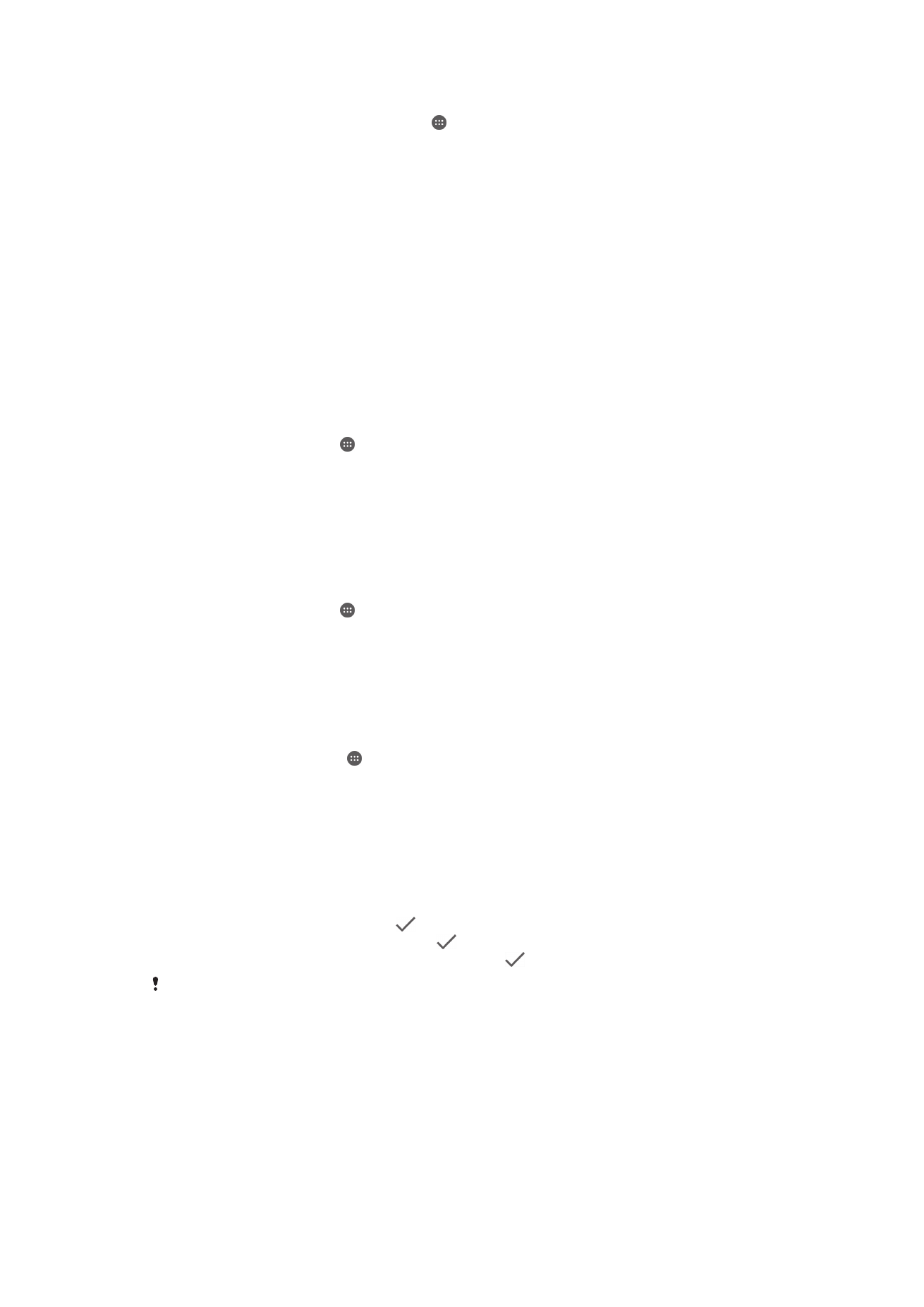
Para desligar a detecção no corpo
1
Na Tela Inicial, toque rapidamente em .
2
Localize e toque rapidamente em
Configurações > Segurança > Bloqueio
inteligente > Detecção no corpo.
3
Arraste o cursor ao lado de
Ligado para a esquerda.